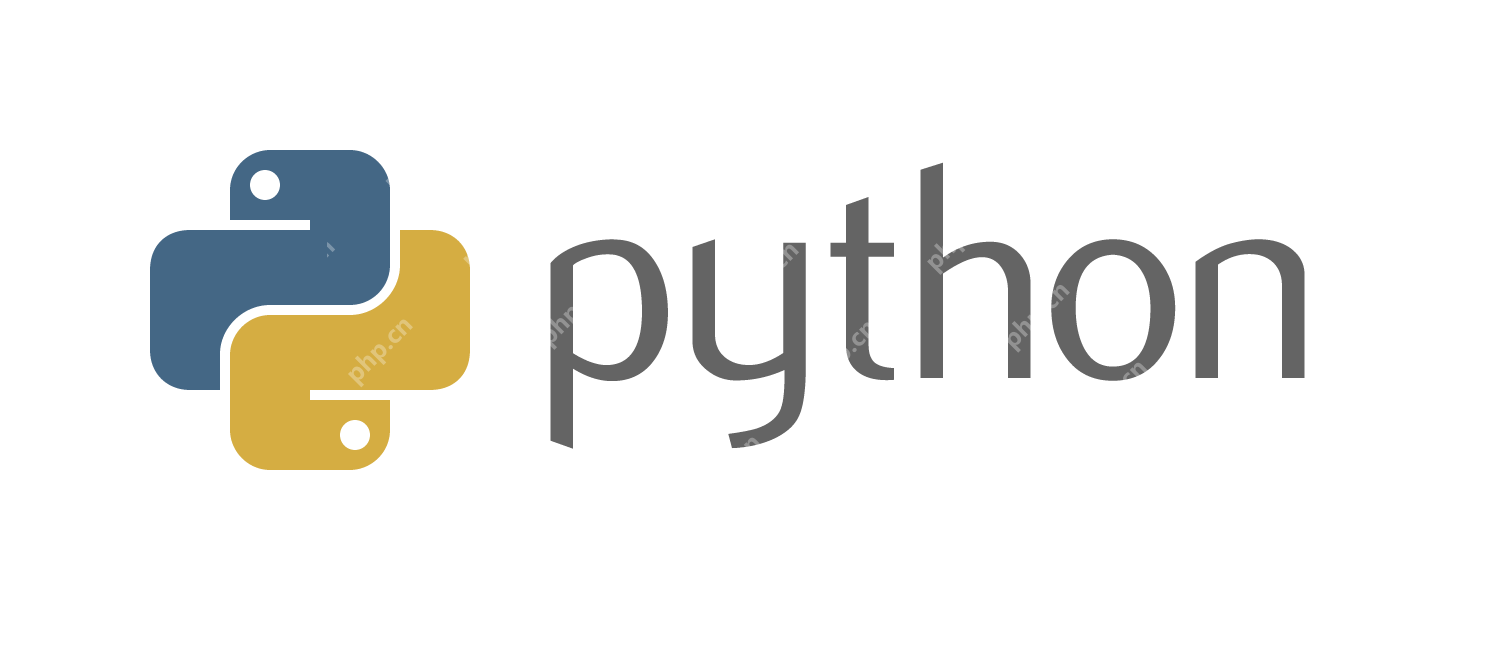如何備份 Windows 10 中的 c 盤:打開“備份和還原”:點擊“開始”>輸入“備份和還原”>選擇“備份和還原”;創建系統映像:選擇外部硬盤或網絡位置>點擊“創建系統映像”;確認設置:選擇要備份的 c 盤>是否備份系統保留分區>點擊“下一步”;開始備份:點擊“開始備份”完成備份。

Windows 10 中如何備份 C 盤
步驟 1:打開備份和還原 (Windows 7)
- 點擊“開始”菜單
- 鍵入“備份和還原 (Windows 7)”
- 選擇“備份和還原 (Windows 7)”
步驟 2:創建系統映像
- 點擊左窗格中的“創建系統映像”
- 選擇用于存儲備份的外部硬盤驅動器或網絡位置
- 點擊“下一步”
步驟 3:確認設置
- 確保已選擇要備份的 C 盤
- 選擇是否要備份系統保留分區(包含引導文件)
- 點擊“下一步”
步驟 4:開始備份過程
- 點擊“開始備份”
- 備份過程可能需要一些時間,具體取決于 C 盤的大小和計算機的處理速度
其他選項:
使用文件歷史記錄:
- 這是 Windows 10 中內置的增量備份工具
- 可自動備份用戶文件、桌面和庫
- 打開“設置”>“更新和安全”>“備份”以啟用
創建系統還原點:
- 雖然不是完整備份,但可以將系統恢復到較早狀態
- 右鍵點擊“計算機”>“屬性”>“系統保護”>“創建”
注意:
- 在備份之前確保目標驅動器有足夠的空間
- 定期備份 C 盤以確保數據安全
- 如果系統出現問題,可以使用備份映像還原 Windows 10